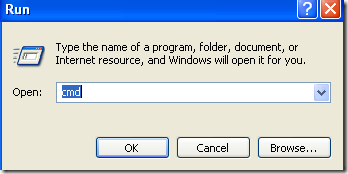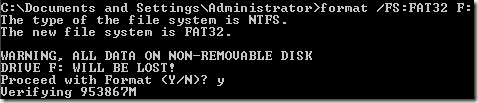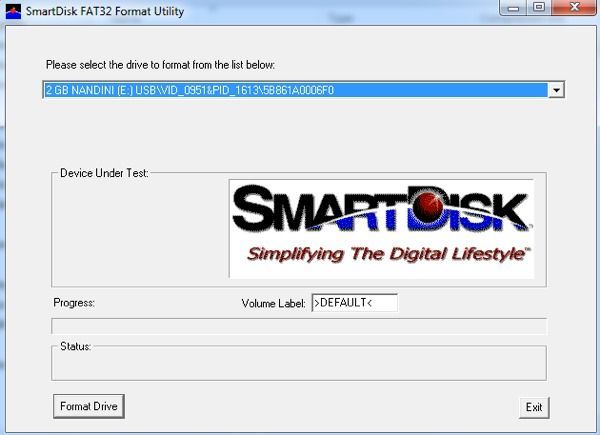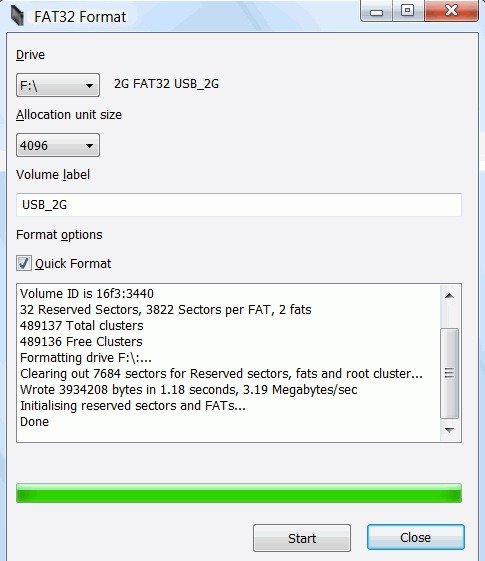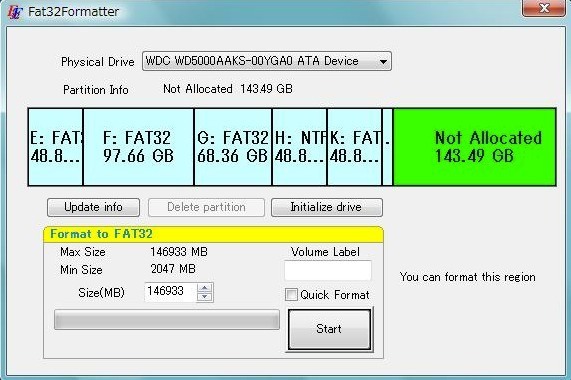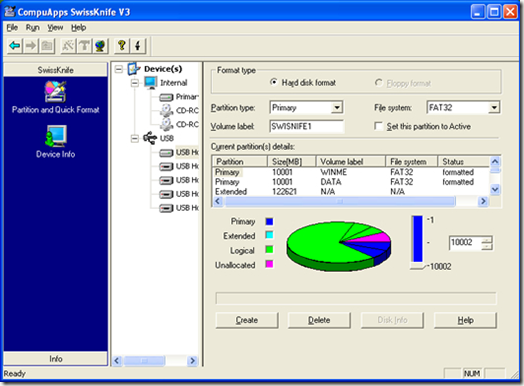Essayer de formater un grand disque dur externe USB ou Firewire sur le système de fichiers FAT32? Vous ne pouvez pas le faire? Seulement voir une option pour le formatage du lecteur en utilisant le format de fichier NTFS? Eh bien, si vous avez répondu oui à l'une de ces questions, alors vous êtes au bon endroit.
J'ai récemment essayé de formater mon disque dur externe My TB de Windows XP en FAT32 au lieu de forcer au format NTFS. Pourquoi? Parce que j'avais besoin de le connecter à un périphérique NAS et que les permissions NTFS empêchaient le NAS d'accéder au disque. Une solution simple est d'utiliser FAT32, pas de sécurité, pas de problèmes. Bien que cela soit parfois utile pour formater une clé USB au format NTFS.
Aussi, le formatage d'un lecteur en FAT ou FAT32 lui permettra d'être lu par d'autres systèmes d'exploitation, tels que Mac, Linux et d'anciennes versions de Windows comme Windows 98.
Malheureusement, Windows XP et Windows Server 2003 ne formateront un lecteur amovible en FAT32 que s'il est inférieur à 32 Go! Hmmm ... qui supprime à peu près tous les disques durs externes modernes!
Cependant, Windows peut formater un disque de plus de 32 Go en FAT32, mais vous devez utiliser l'invite de commande DOS. Toutefois, si vous avez un lecteur de 1 To ou plus, vous pouvez toujours obtenir une erreur indiquant "Le volume est trop important pour FAT32".
Dans ce cas, vous pouvez utiliser des programmes tiers qui vous permettront de formater un disque dur externe de plus grande taille. Passons en revue les différentes méthodes. Si vous rencontrez des problèmes pour afficher votre disque dur externe dans Windows, lisez mon article sur la façon de modifier la lettre de lecteur pour un lecteur externe dans Windows.
Formater en FAT32 à l'aide d'outils spécifiques au lecteur
Avant d'utiliser l'invite de commande et d'autres programmes tiers, il est bon de mentionner que certains fabricants de disques durs ont créé leurs propres outils pour convertir un disque de plus de 32 Go en FAT32. Voici une liste:
Outil de formatage Western Digital FAT32
Formatez le disque dur externe en FAT32 en utilisant DOS
Ouvrez une fenêtre de commande en allant sur Démarrer, puis Exécuteret en tapant CMD.
Tapez maintenant la commande suivante à l'invite:
format / FS: FAT32 X:
Remplacez la lettre X par la lettre de votre disque dur externe dans Windows. Windows ira de l'avant et commencer à formater le lecteur dans FAT32!
Il semble y avoir aussi un problème lors de l'utilisation de la ligne de commande problème. À savoir, il peut prendre une éternité pour formater le disque dur pour certains utilisateurs. Je ne sais pas pourquoi, mais je l'ai vu assez souvent et il peut être très frustrant d'attendre 5 heures et d'avoir tout le format échoué. Si le format prend plus d'une heure, annulez-le et essayez d'abord l'une des méthodes ci-dessous.
Formatage en FAT32 avec Verbatim SmartDisk FAT32 Utility
Il existe un utilitaire gratuit appelé Verbatim FAT32 Outil qui vous permettra de convertir votre disque dur en FAT32 en quelques secondes. Je recommande un programme appelé SwissKnife, que je mentionne ci-dessous, mais il n'est plus gratuit et personne n'a vraiment besoin de dépenser 10 $ pour convertir un disque dur de NTFS en FAT32. Il y a beaucoup d'autres outils gratuits et ce Verbatim est l'un des meilleurs.
Téléchargez-le, décompressez-le et lancez l'outil. C'est un fichier EXE autonome, donc vous n'avez même pas besoin de l'installer sur votre système. Choisissez le lecteur que vous voulez formater, donnez-lui un nom de volume et cliquez sur Formatage!
C'est douloureusement programme simple à utiliser et ça marche vraiment bien. Si vous ne voulez même pas vous préoccuper de l'invite de commande, téléchargez simplement cet outil gratuit et utilisez-le.
Formatage en FAT32 avec FAT32Format
FAT32Format est un autre outil gratuit que vous pouvez utiliser pour faire le travail. Choisissez le lecteur, la taille de l'unité d'allocation, attribuez une étiquette au volume, choisissez si vous souhaitez effectuer un formatage rapide ou non, puis cliquez sur Démarrer.
Je vous suggère de ne pas vérifier le formatage rapide de sorte que le lecteur entier soit complètement écrasé et que vous partiez de zéro. J'ai essayé ce programme et il était capable de convertir mon disque dur de 1 To en FAT32 sans aucun problème. Cela a pris plus de temps que Verbatim, mais je n'ai pas choisi le formatage rapide, qui aurait probablement été plus rapide.
Format en FAT32 en utilisant FAT32Formatter
Une autre option est la FAT32Formatter programme de Tokiwa. En utilisant ce programme, vous pouvez voir les différentes partitions sur le disque dur et formater une seule partition à FAT32 au lieu du lecteur entier. Il est probablement préférable de ne pas avoir un mélange de partitions NTFS et FAT32 sur un seul disque, mais vous pouvez le faire si vous le souhaitez ou si vous avez besoin de le faire pour une raison quelconque. Ce programme vous permettra de faire cela.
Format en FAT32 en utilisant SwissKnife
Couteau suisse est un petit programme astucieux qui était gratuit, mais pas plus, que vous pouvez utiliser pour formater de nombreux types de lecteurs externes tels que USB, Firewire, PCMIA, SATA et SCSI. Le lien pointe vers la page CNET, qui contient toujours l'ancienne version gratuite que vous pouvez télécharger. Vous pouvez également l'utiliser pour créer des partitions sur un disque dur externe et les formater plus rapidement que Windows.
Avec SwissKnife, vous risquez de rencontrer problème où, après la conversion à FAT32, il ne vous reste qu'un petit pourcentage de la taille du disque d'origine. Par exemple, si vous formatez un lecteur de 1 To, vous pouvez effectuer la conversion et finir avec seulement 500 Mo d'espace. Cela peut être résolu en reformatant d'abord le disque au format NTFS en effectuant un formatage rapide.
Une fois que vous formatez le disque entier en NTFS, assurez-vous de voir l'espace disponible dans l'explorateur. le disque dur. Une fois que vous faites cela, allez-y et utilisez SwissKnife pour effectuer la conversion en FAT32.
Donc la prochaine fois que vous voulez formater un disque dur en FAT32 et Windows ne vous donne qu'une option pour NTFS, assurez-vous de suivre l'une des méthodes mentionnées ci-dessus. Profitez-en!